8 طرق سهلة لتسريع سفاري (09.16.25)
شهد Safari إصلاحًا جذريًا مع إصدار macOS Big Sur. لدى عشاق Safari الكثير لتتطلع إليه ، ليس فقط بسبب الميزات الجديدة ، ولكن أيضًا من حيث السرعة والأداء أيضًا.
وفقًا لشركة Apple ، سيكون Safari الجديد أسرع بمرتين مثل Google Chrome. إذا كان هذا صحيحًا ، فهذه قفزة هائلة في السرعة. ونظرًا لأن المتصفح مُحسَّن لنظام التشغيل Mac ، فهو أقل استهلاكًا للطاقة ويمكن أن يوفر لك مزيدًا من وقت التصفح والبث.
ولكن هل تعلم أن Safari أكثر من ذلك؟ هناك العديد من النصائح والحيل التي يمكنك تطبيقها لتعزيز سرعة وأداء Safari.
لماذا يكون Safari بطيئًا؟في معظم الأوقات ، يوفر Safari أداء التصفح الأسرع والأكثر فاعلية لمستخدمي Mac لأن Apple تضع الكثير من reimgs لتحسين أدائها واستهلاك الطاقة. ولكن هناك أوقات يصبح فيها Safari بطيئًا للغاية أو لا يعمل بشكل صحيح لسبب ما. يمكن أن تكون غير مستجيبة حتى إذا كنت لا تقوم بعمل مكثف.
إذا كان Safari بطيئًا جدًا أو لا يعمل بشكل صحيح ، فإن أول شيء عليك القيام به هو التحقق من اتصالك بالإنترنت. قد تكون المشكلة ناتجة عن ضعف الاتصال بالإنترنت. إذا كانت لديك مشكلة في الإنترنت ، فسيتأثر متصفحك بشكل كبير.
يميل Safari أيضًا إلى أن يكون أكثر عرضة لمشاكل الأداء وبطء السرعة. لذلك إذا مر بعض الوقت منذ آخر تحديث للمتصفح ، فقد تحتاج إلى التحقق مما إذا كان هناك أي تحديث تحتاج إلى تثبيته.
في بعض الأحيان يتعذر تشغيل Safari بشكل صحيح إذا كان لديك العديد من علامات التبويب المفتوحة لديك كومة من الملفات المخزنة مؤقتًا المخزنة على متصفحك ، أو أن بعض الملحقات غير متوافقة مع متصفحك.
بغض النظر عن السبب ، يعد Safari البطيء سببًا شائعًا للصداع لمستخدمي Mac. إذا وجدت أن متصفحك بطيء بشكل غير عادي ، فيمكنك تسريع Safari باتباع هذه النصائح.
كيفية جعل متصفح Safari أسرعإذا كان متصفح Safari لديك معطلاً أو متجمدًا أو بطيئًا ، فيمكنك تعديل بعض الإعدادات لتسريع ذلك. إليك كيفية تسريع Safari بتسع طرق:
1. أعد تشغيل التحديثات وتثبيتها. 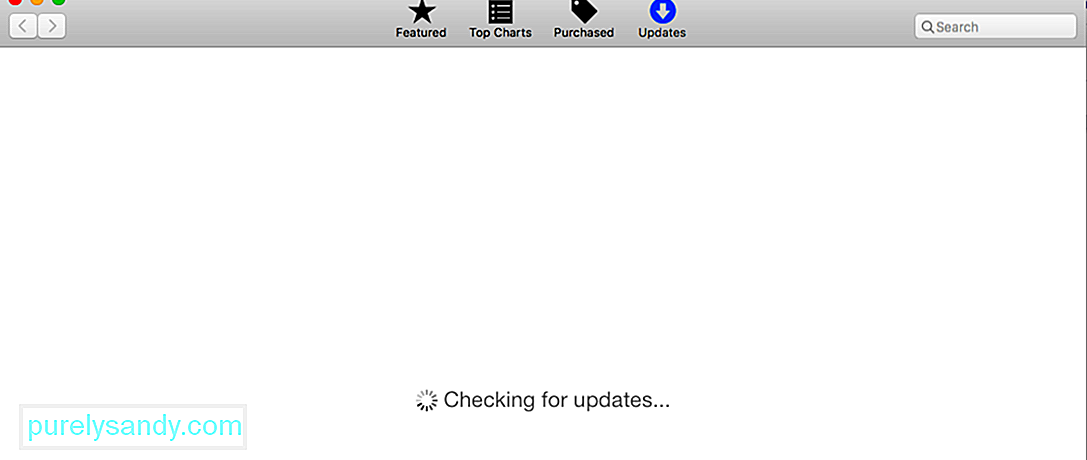
يمكن أن تؤدي إعادة التشغيل البسيطة لجهاز الكمبيوتر الخاص بك إلى إصلاح العديد من مشكلات الكمبيوتر ، بما في ذلك Safari البطيء. يجب أن يكون دائمًا أول شيء يجب أن تجربه عند استكشاف مثل هذه المشكلات وإصلاحها. ما عليك سوى النقر على قائمة Apple ثم اختيار إعادة التشغيل.
بعد بدء تشغيل Mac ، تحقق مما إذا كان لديك أي تحديثات معلقة لتطبيق Safari في App Store & gt؛ التحديثات. يجب عليك أيضًا التحقق مما إذا كانت هناك تحديثات معلقة لنظام التشغيل macOS.
2. إغلاق علامات التبويب غير الضرورية. 
هل لديك أكثر من 10 أو 20 علامة تبويب مفتوحة في كل مرة تستخدم فيها Safari؟ كم عدد علامات التبويب التي تحتاجها بالفعل؟ تظل جميع علامات التبويب نشطة في الخلفية ، حتى إذا لم تكن تستخدمها حقًا. أسهل طريقة لتسريع Safari لإغلاق جميع علامات التبويب التي لا تحتاجها. أو يمكنك اختيار إعادة تشغيل Safari والتخلص من جميع علامات التبويب المفتوحة. اضغط على Command + Q أو انقر فوق الزر X لإنهاء Safari.
3. احذف Safari Cache. 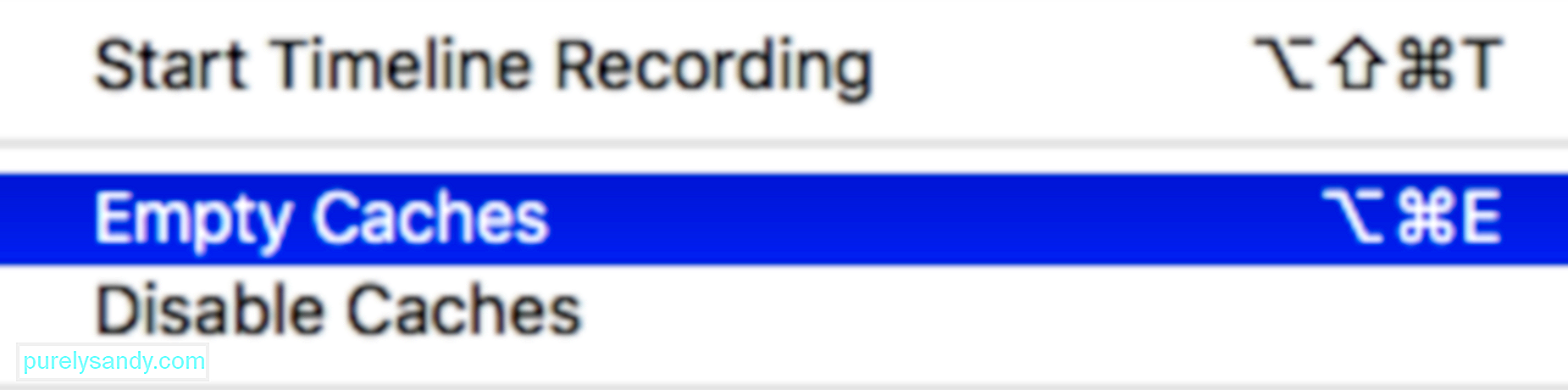
تمامًا مثل المتصفحات الأخرى ، يحفظ Safari أيضًا ذاكرة تخزين مؤقت للبيانات من مواقع الويب التي تدخل إليها. هذا حتى لا تضطر إلى جلب هذه البيانات في المرة القادمة التي تزورها. تستهلك هذه البيانات المخزنة مؤقتًا مساحة القرص ، مما يساهم في مشاكل الأداء. من الجيد دائمًا تنظيف Safari بانتظام عن طريق إفراغ ذاكرة التخزين المؤقت. هذا مفيد بشكل خاص في تحسين أداء المتصفح.
لمسح ذاكرة التخزين المؤقت لمتصفح Safari:
يحتوي Safari على مجموعة واسعة من الإضافات المفيدة التي يمكن لمستخدمي Mac تثبيتها ، ولكن هناك أوقات يضرون فيها أكثر مما ينفعون. هذا ينطبق بشكل خاص على الامتدادات التي تؤثر بشكل مباشر على تجربة التصفح.
لعزل امتداد سوء التصرف ، قم بتعطيل جميع الملحقات الخاصة بك ضمن Safari & gt؛ التفضيلات & GT. الإضافات عن طريق إلغاء تحديد المربع المجاور لها. بعد ذلك ، أعد تمكين الامتدادات واحدة تلو الأخرى للعثور على الجاني. لا داعي للقلق لأن تعطيل الإضافات بهذه الطريقة لا يزيلها. إذا كنت تريد إزالتها تمامًا ، فعليك النقر فوق الزر إزالة التثبيت .
5. تقييد المكونات الإضافية.تحاول Apple إزالة المكونات الإضافية من متصفح Safari ، ولكن قد يتسبب بعضها في حدوث مشكلات في الأداء أو إبطاء من حين لآخر. يحدث هذا عند تشغيل إصدار أقدم من Safari. تأكد من تكوين المكونات الإضافية لتطلب منك ذلك قبل أن يقوم Safari بتحميلها. وينطبق الشيء نفسه على إعدادات الأمان الأخرى.
لمراجعة ذلك ، انتقل إلى Safari & gt؛ التفضيلات & GT. مواقع الويب للتحقق من مواقع الويب التي طلبت الوصول إلى جهاز Mac الخاص بك. تصفح القائمة وقم بتعطيل الوصول إلى مواقع الويب التي لا تحتاج إليها. قم بتعطيل التشغيل التلقائي بقدر ما يلزم.
إذا كنت تستخدم إصدارًا أقدم من Safari ، فانتقل إلى Safari & gt؛ التفضيلات & GT. الأمن و GT. إعدادات المكوّن الإضافي وعيّن المكونات الإضافية على اسأل قبل بدء تشغيلها.
6. تحديد مواقع الويب المعيبة.هل هناك موقع ويب معين يتسبب في إبطاء عملية الزحف Safari؟ يمكن أن تتسبب مواقع الويب في تعطل متصفحك إذا كان يحتوي على عدد كبير جدًا من البرامج النصية وإعلانات التشغيل التلقائي والإضافات المارقة والتضمينات التي بها مشكلات. قد يؤدي ذلك ، ليس فقط Safari الخاص بك ولكن أيضًا إلى جهاز Mac بأكمله ، إلى التوقف التام.
لإصلاح هذه المشكلة ، قم بما يلي:
يمكن أن يؤثر انخفاض مساحة القرص على الأداء العام لجهاز Mac. من المرجح أن يتجمد ، ويتلعثم ، ويبطئ ، ويتعطل. غالبًا ما يكون Safari أحد التطبيقات الأولى التي تأثرت بهذه المشكلة ، لذا فهي إحدى العلامات التي تدل على أنك بحاجة إلى إخلاء بعض المساحة.
للحصول على أفضل أداء ، احتفظ بمخزن مؤقت صحي لا يقل عن 10 جيجابايت أو أكثر من المساحة الحرة. إذا نفدت المساحة ، يمكنك استخدام منظف Mac لإزالة الملفات غير المرغوب فيها من جهاز الكمبيوتر.
8. أصلح مشكلات أخرى في الأداء.سيعمل تعزيز أداء نظام Mac بشكل عام على زيادة سرعة Safari وأدائه. هذا لأن reimgs الخاصة بك ليست مقيدة في مهام غير حرجة ، مما يجعلها متاحة لـ Safari. يمكنك إغلاق جميع التطبيقات غير الضرورية التي تعمل في الخلفية أو تعطيل بعض عناصر تسجيل الدخول التي يتم تحميلها أثناء بدء التشغيل. يؤدي استمرار تشغيل Mac في حالة ممتازة أيضًا إلى تحسين أداء Safari الخاص بك.
ما التالي؟والخطوات أعلاه يجب أن يكون كافيا لزيادة سرعة وأداء سفاري، ولكن من المهم أيضا للحفاظ على مستعرض النسخة الاحتياطية عادل في القضية. يمكنك محاولة تثبيت Google Chrome أو موزيلا فايرفوكس ليصبح عند سفاري بطيئة جدا للاستخدام.
فيديو يوتيوب: 8 طرق سهلة لتسريع سفاري
09, 2025

